MalwareBytes антивирус (MalwareBytes Anti-malware) — это лёгкая в использовании программа, созданная компанией MalwareBytes. Эта компания под своей крышей объединила множество программистов, которые разрабатывали бесплатные утилиты для удаления разнообразных вредоносных программ. Поэтому MalwareBytes Anti-malware не смотря на очень мощный режим обнаружения и удаления вирусов остаётся бесплатной для пользователей использующих её дома. Существует и премиум версия программы, её основное отличие — наличие модуля защиты компьютера в режиме реального времени.

MalwareBytes антивирус — это программа, которая может быстро проверить компьютер на вирусы, после чего легко их удалить. Программа обнаруживает разнообразные трояны, рекламное ПО, потенциально ненужные программы, спайваре, вирусы-шифровальщики, вирусы вымогатели и других вредоносные программы. Интерфейс программы очень прост, поэтому её использование не вызовет сложностей даже у начинающего пользователя.
Основные возможности MalwareBytes Anti-malware:
- Может работать во всех современных версиях Windows, включая Windows 10
- Наличие режима быстрого сканирования
- Возможность выполнить полную проверку компьютера на вирусы или проверить отдельный диск, каталог или файл
- Наличие модуля защиты компьютера (только для платной версии)
- Каждодневные обновления базы данных
- Может помещать файлы в карантин и восстанавливать их в случае необходимости
- Возможность создать список игнорирования для модулей сканирования и защиты
- Гибкие настройки, позволяющие ускорить работу программы
- Наличие русифицированной версии
- Прекрасно работает и не конфликтует с уже установленными на компьютере антивирусными и антиспайварными программами
- Интеграция с контекстным меню Windows, что позволяет выполнить проверку любого файла
Часто можно столкнуться с тем, что при проверке компьютера на вирусы, MalwareBytes Anti-malware обнаруживает трояны, рекламные вирусы, спайваре и вредоносные программы, которые широко известные антивирусы даже и не замечали. Поэтому, её использование рекомендуется и сильно оправдано. Даже если вы не собираетесь покупать её полную версию для защиты компьютера в режиме реального времени, то время от времени выполняйте полное сканирование компьютера. И главное не забывайте, MalwareBytes Anti-malware не конфликтует с уже установленным антивирусом. А так как кашу маслом не испортить, система в которой есть MalwareBytes Anti-malware + антивирус, защищена гораздо лучше той, в которой установлена только антивирусная программа.
Как использовать MalwareBytes антивирус
Ниже приведённая инструкция очень проста и позволит любому пользователю проверить компьютер на вирусы с помощью MalwareBytes, а в случае обнаружения вредоносных программ, легко их удалить и восстановить нормальную работу операционной системы и интернет браузеров. При возникновении каких-либо проблем не стесняйтесь написать комментарий к этой статье или создать новую тему на нашем форуме. Если вас интересуют отзывы о MalwareBytes Anti-malware, то пролистайте эту страницу вниз.
- Где и как скачать Malwarebytes Anti-malware
- Как установить Malwarebytes на компьютер
- Как проверить компьютер на вирусы с помощью Malwarebytes антивируса
- Как удалить вирусы с помощью Malwarebytes Anti-malware
Где и как скачать Malwarebytes Anti-malware
Чтобы скачать последнюю версию программы Malwarebytes Anti-malware с официального сайта кликните по ссылке, которая приведена ниже.
Скачано 422079 раз(а)
Версия: 4.3
Автор: Malwarebytes
Категория: Безопасность
Дата обновления: 22 декабря, 2020
Для того, чтобы после загрузки не искать скачанный файл, мы рекомендуем вам сохранить программу на Рабочий стол. Помните, по-умолчанию все скачанные файлы будут записаны в папку «Загрузки».
Google Chrome
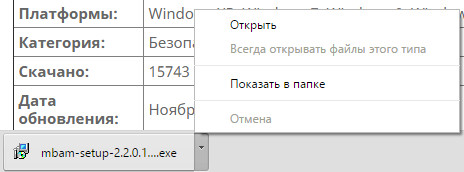
Выберите пункт «Открыть», чтобы запустить инсталляцию MalwareBytes антивируса на ваш компьютер.
Firefox
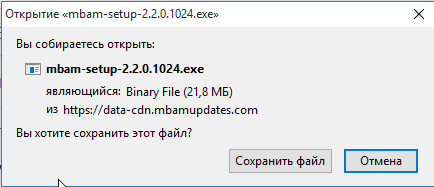
Кликните по кнопке «Сохранить файл». Когда загрузка файла завершиться кликните по стрелочке указывающей вниз в верхнем правом углу браузера.
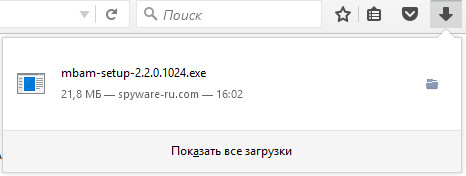
Далее, кликните по названию инсталляционного файла mb3-setup. Это запустит процедуру установки программы Malwarebytes Anti-malware на ваш компьютер.
Internet Explorer или Microsoft Edge

Кликните по кнопке «Выполнить» чтобы запустить установку MalwareBytes антивируса.
Как установить Malwarebytes на компьютер
После запуска инсталлятора, в зависимости от настроек операционной системы, возможно вам будет показано предупреждение системы безопасности Windows обо опасностях скачанных файлов. Это нормально, для продолжения установки, просто нажмите кнопку «Запустить».
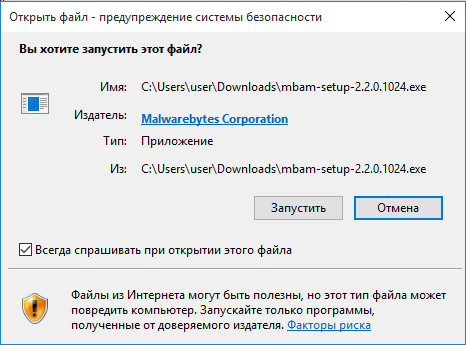
Если на компьютере активирована служба Контроля учётных записей пользователей, то вы увидите предупреждение аналогичное приведенному ниже.
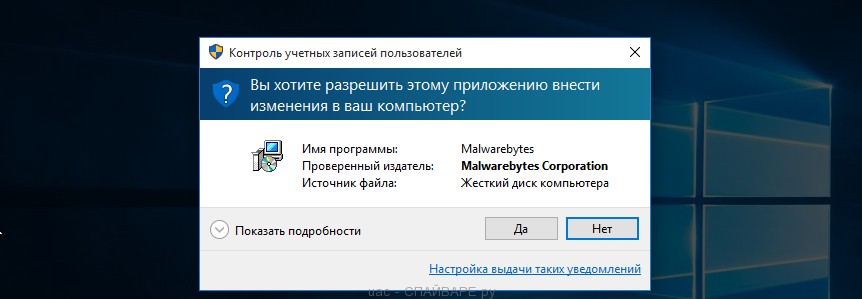
Кликните кнопку «Да», чтобы приступить к процедуре инсталляции Malwarebytes антивируса на ваш компьютер. После чего вы увидите окно Мастера установки программы, как на ниже следующем примере.

Кликните по кнопке «Далее» и следуйте указаниям, которые будут вам показаны. Можете спокойно использовать настройки по-умолчанию, менять ничего не нужно. Когда Мастер установки Malwarebytes выполнит свою работу вам будет показано следующее окно.
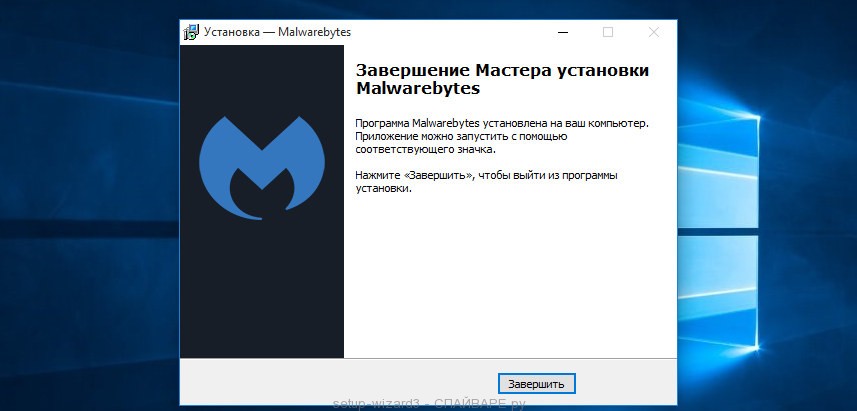
Нажмите кнопку «Завершить», Мастер установки Malwarebytes Anti-malware завершит свою работу и вы увидите главное окно программы.
Как проверить компьютер на вирусы с помощью Malwarebytes антивируса
Чтобы проверить компьютер на вирусы, вам необходимо запустить программу, кликнув дважды по её иконке на Рабочем столе. Вы увидите главное окно Malwarebytes Anti-malware, как на нижеследующем примере.

Если вы только что установили программу, то автоматически запуститься процедура обновления Malwarebytes антивируса. Пожалуйста дождитесь её окончания. Когда процесс обновления завершится нажмите кнопку «Запустить проверку». Malwarebytes Anti-malware начнёт проверку вашего компьютера на вирусы.

Этап проверки компьютера на вирусы разбит на несколько этапов: проверка файлов файлов автозапуска, проверка реестра, проверка файловой системы и эвристический анализ. Во время сканирования, Malwarebytes Anti-malware будет показывать имя текущего объекта сканирования, сколько объектов было проверено, количество времени затраченное на проверку компьютера и количество обнаруженных угроз. Вы в любой момент можете остановить процесс поиска вирусов, нажав кнопку Пауза, или прервать проверку компьютера, нажав кнопку Отмена.
Как удалить вирусы с помощью Malwarebytes Anti-malware
Чтобы удалить вирусы, которые были найдены в ходе проверки компьютера не нужно покупать полную версию программы или платить деньги за что-то другое. Удаление вирусов — это совершенно бесплатная процедура.
Когда поиск вирусов будет завершен, Malwarebytes антивирус откроет список найденных угроз. Это могут быть потенциально ненужные программы, вирусы, трояны, рекламное ПО и другие вредоносные программы.

Чтобы вылечить компьютер и удалить вирусы, вам необходимо переместить найденные угрозы в карантин. Для этого достаточно одного клика. Просто нажмите кнопку «Поместить выбранные объекты в карантин». В некоторых случаях Malwarebytes Anti-malware может попросить вас перезагрузить компьютер, чтобы завершить процедуру удаления вирусов. Разрешите сделать это, выбрав «Да».
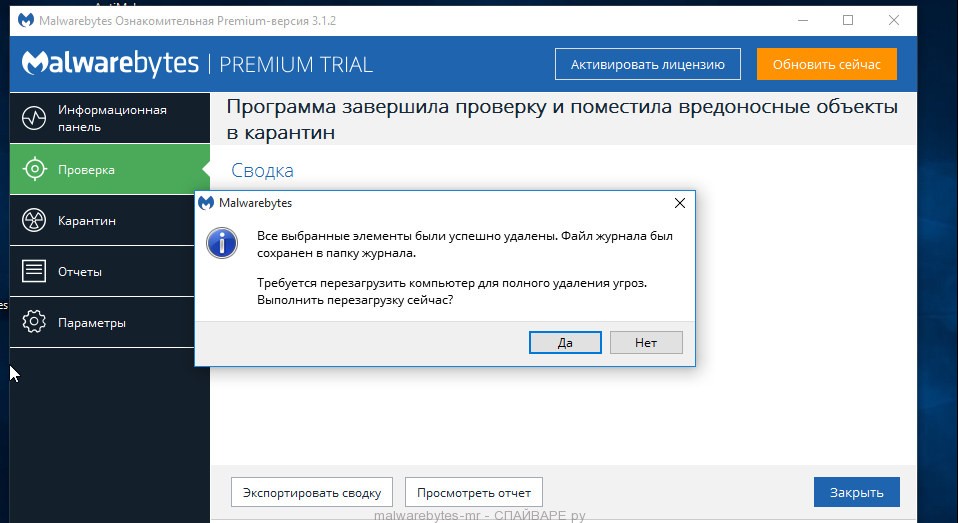
Заключение
Если в ходе проверки компьютера на вирусы, Malwarebytes антивирус обнаружит трояны, рекламное ПО, вредоносные и потенциально ненужные программы, то это повод задуматься, всё ли нормально с вашей антивирусной защитой, обновлены ли программы до последних версий. Если у вас нет антивирусной программы, то вы можете установить одну из бесплатных. Прочитайте эту инструкцию: Какой лучший антивирус ? Как выбрать антивирус ?
Вместо классического антивируса, вы так же можете использовать премиум версию Malwarebytes, которая объединяет в себе несколько методов обнаружения и удаления вирусов, троянов и другого вредоносного ПО. Malwarebytes — это антивирус, который блокирует вирусы-шифровальщики и вымогатели (ransomware), препятствует проникновению вредоносного ПО через дыры в уже установленных на компьютере программах (очень актуально в связи с тем, что в таких популярных продуктах как Adobe Flash Player и Java, постоянно находят новые уязвимости, и не всегда заплатки для них появляются быстро) и позволяет защитить компьютер в режиме реального времени от известных вирусов и программ, действия которых могут нанести вред системе или вашим данным.







Милана, подробнее опишите вашу проблему.
спасибо Валерий!!! Придется писать в сапорт веб мани пусть что-то делают.Я доверяю малвае-она много раз спасла не один компю.
Валерий, на ПК вирус SMS заблокировал выход в Инет, Dr Web ничего не нашел. Другой ПК (NOD нашел в нем 4 вируса, но не мог удалить) проверила MalwareBytes, в итоге:
HKEY_CLASSES_ROOT\CLSID\{9d64f819-9380-8473-dab2-702fcb3d7a3e}(Trojan.Ransom) -> deleted cessfully.
HKEY_CURRENT_USER\SOFTWARE\Microsoft\Windows\CurrentVersion\Ext\Stats\{9d64f819-9380-8473-dab2-702fcb3d7a3e} (Trojan.Ransom) -> Quarantined and deleted successfully.
HKEY_LOCAL_MACHINE\SOFTWARE\Microsoft\Windows\CurrentVersion\Explorer\Browser Helper Objects\{9d64f819-9380-8473-dab2-702fcb3d7a3e} (Trojan.Ransom) -> … deleted successfully.
C:\Users\…\bpfeed.dll (Trojan.BHO) -> …deleted successfully. На втором после MalwareBytes:
HKEY_CURRENT_USER\SOFTWARE\…\Stats\{6d125299-c2a9-4dbc-bec3-6f7124e39a41} (Adware.FieryAds) ->
\…\Settings\{6d125299-c2a9-4dbc-bec3-6f7124e39a41} (Adware.FieryAds)
\…\pc health status (Trojan.Ransom) ->
\…\DisableTaskMgr (Hijack.TaskManager) -> Bad: (1) Good: (0) ->
C:\Documents and Settings\…\FieryAds (Adware.FieryAds) -> \…\pfiecydu.exe (Trojan.Ransom) -> \…\fieryads.dat (Adware.FieryAds) -> \…\Автозагрузка\healm_shlg.lnk (Trojan.LockScreen)-> \…\Автозагрузка\healm_uihl.lnk (Trojan.LockScreen) -> \…\Автозагрузка\healm_uihl.lnk (Trojan.LockScreen) -> все deleted successfully Но на 2м Пк в Инет так и не выйти. Что делать?
установил Malwarebytes на русском языке, а вместо букв — непонятные закорючки. Снес и снова установил но уже англ.язык — а она все равно устанавливается на русском с непонятными значками. В реестре у меня языки выставлены нормально,т.е. 1250->1251, 1252->1251. Как добиться установки на английском?
разобрался (удалил все языки кроме англ) но программа оказывается платная? или нет? регистрироваться или нет?
Валерий, оставляла вчера комментарий, он исчез. Поясните, почему.
Валерий, устанавливала Malwarebytes с флэшки на комп с Wind XP, выбирала язык русский, но она встала на английском. Это из-за вируса? Как можно изменить язык?
Спасибо, помогло от вируса «отправьте смс»
Валерий,вчера обновилась как база,так и сама программа и начались проблемы.Ошибка системе не удаётся найти путь,переустановил с флешки старая работает,как только пускаю её в интернет ,то после обновлений она не открывается.У меня даже не спрашивают нужны мне эти обновления,видимо лафа кончилась
У меня довольно распространённую ошибку выдаёт при загрузке компа, а прога нормально запускается и работает.Как убрать эту фигню при загрузке компа???( сначало Run-time error ‘0′, а затем следующее окно Run-time error ‘440′:
Automation error.)
У меня стоит версия Портейбл.
При мгновенной проверке находит вот эту проблемму
HKEY_LOCAL_MACHINE\SOFTWARE\Microsoft\Security Center\UpdatesDisableNotify (Disabled.SecurityCenter) -> Bad: (1) Good: (0) -> Quarantined and deleted successfully.
Удаляю , справа возле часиков появляется оповещенние центра безопасности, красный щиток.Если в настройках центра безопасности снимаю галочку,malwarebytes опять находит эту проблемку.
Не, ну спасибо!!!Спасибо Вам, акулы программирования (не знаю, как назвать это более точным термином). Помогли очень. Спасибо))
Tat, что происходит при попытке открыть любой сайт ?
anaant, платным является модуль защиты компьютера. Удалять вирусы и трояны можно абсолютно бесплатно.
tatOT, откройте вкладку третью справа и выберите нужный вам язык.
Алихан, обновил как и вы программу. Работает без каких-либо проблем. Попробуйте удалить программу и её рабочие папки. Скачать свежую версию с официального сайта (используйте ссылки приведённые выше) и заново установить её.
osso, у вас установлен антивирус ? Включен брандмауэр и автоматические обновления ?
Здравствуйте Валерий. Хрестос Воскрес!
Антивирус установлен Аваст 5 обычный не про. Конфликта не замечал.
Брандмауер отключён, так как установлен Outpost Firewall Pro версия 6.5.4 (2525.381.0687)
Я так понимаю поэтому и находит он,malwarebytes, эту строчечку, что бы включить оповещения родного брандмауера
Значит надо внести эту строчечку что бы он не сканировал в следующий раз. Или я ошибаюсь???
Спасибо за прогу!!!Почистила комп основательно!Единственная проблема,-после чистки тяжело сменить язык на клаве…Приходится несколько раз сворачивать и восстанавливать языковую панель.Пробовал форматировать,-то же самое…Что делать?Я не силен в этом,подскажите ,пожалуйста!!!
Не обновляется база,версия 1.45 зарегистрирована отключал антивирус,фаервол ,программа скачана с официального сайта,чистил — не помогает .Тоже на другом компе.Что делать?
Валерий, при попытке выйти на любой поисковик (google, yandex, rambler,mail) и любой другой существующий сайт (тутже проверяю на другом ПК с этого же выхода) выдается «ошибка адреса» и написанный мной адрес заменяется http ://w
поймал на 8ое января самую мощную версию винлока,нашел способов 100 как лечить,ни один не помог,так как блокировано было абсолютно все,и командная строка и реестр и вещи через которые я мог восстановить это все,единственный вариант оставался это запустить с балванки avz ,и пройтись cureitом,но нашел еще один способ,устоновил еще один виндовс на другой диск поверх старого,и уже с него очистил весь комп о этой чачи с помощью avz и cureit ,потом убил этот виндовс.Вместе с тем убил на своем компе все антивирусы,в итоге 3 месяца и ни одного вируса,изредка делаю проверку AVZ ,все чисто
эта прога — фуфло всравнени с IObit Security 360 и/или Spyware Terminator-ом (имхо конечно)
Здравствуйте! Хочу пиобрести полную версию продукта. Скажите установка только на один комп?
osso, вы правы.
Руслан, переключение языков с помощью клавиатуры не работает ?
Алексей, при попытке обновления что происходит ?
Tat, нужно проверить ваш компьютер. Обратитесь на наш форум.
Игорь, программа хорошая 🙂 Но на вкус и цвет товарищей нет.
И по-поводу IObit Security 360, они одно время брали базу от Malwarebytes причём без разрешения создателей.
Анатолий, да по-умолчанию покупается одна лицензия на один компьютер. Но при покупке большего кол-ва лицензий предоставляется скидка.
Пишет — Произошла ошибка .Отправте отчёт с номером ошибки в службу поддержки — MBAM ERROR UPDATING(12030,0,WinHttpReceiveResponse)
Валерий спасибо,программу скачал заново,установил,обновил всё работает.Но непонятно,зачем создатели блокируют старые версии.Сейчас у меня регистрация где гарантия,что снова не придут эти $$ обновления $$
Все просто и опупено
Спасибо!!!!!!!!!!!!!!!!
Алихан, лично у меня проблем с обновлениями не было, возмодно у вас был какой-то сбой.
если я её установлю..не удаляя каспера..Конфликтов у них не будет???
Валера, сработаются 🙂
отличная программа!!!!!!!!!!!!!!!!!!!!!!помогла удалить баннер с порнухой,а то все кенты смеялись.СПАСИБО!!!!!!!!!!!!!!!!!!!!!!
Приветик всем))Прога супер!!!Спасибо))
Но у меня такая проблема..я недавно подхватила вирус какойто..послала на карантин))..Потом захожу в программу,нажимаю на карантин..и табличка закрывается((((Что делать подскажите)))
Ксюшка, какая табличка закрывается ?
Главная таблица когда в антивирус заходим,где Сканер,Защита,Обновление и т.д..нажимаю на Карантин и она закрывается полностью..именно когда на Карантин нажимаю)))))
Спасибо, за инфу. У нас пока не грянет, никому ничего не нужно. С прошлого года пользую эту нехитрую прогу. Сегодня друг набрал, я ему в первую очередь ее посоветовал.
На пол экрана моего рабочего стола появился красный квадрат, рекламный модуль. Удалить который можно с помощью отправки смс на короткий номер. Всё испробовала, но он не исчезал. Только с помощью вашей программки его не стало. Хочу выразить огромную благодарность вам за публикацию такой полезной страничке в Инете. Море спасибок!!!!!!!!!!!!!!!!!!!!!!!!!!!!!!!!!!!!!!!!!!!!!!
Хочу присоединиться к огромному колличеству Ваших поклонников и с благодарностью приклонить колено за то, что Вы несёте компьютерному миру. Дай БОГ ВАМ ЗДОРОВЬЯ И ДОЛГИХ ЛЕТ!!!!!!!!!!!!!!!!!!!!!!!
Помогите.
о MalWare понятия не имею
Залетел вирус стер брендмауэр стер оперу задавил АВАСТ не дает работать эксплореру возникла таблица XP Anti Malware 2010 якобы нашел 14 вирусов и просит зарегистрироваться (картинка от MalWare) естественно это невозможно потом закрыл выход в инете на все сайты антивирусов за тем комп перестал грузиться Lave CD от доктора веб не помогает
помогите!!!
п.с. сообщение Ильи №525 читал и ссылку тоже но у меня сейча комп не грузится вообще что делать?
как скачать
Ксюшка, судя по вашему описанию происходит сбой в работе программы. Попробуйте переустановить её.
Сергей, если компьютер не загружается ни в одном из режимов, включая последнюю работоспособную конфигурацию, то наиболее простейший выход — это переустановка операционной системы.
Алексей, кликните по одной из ссылок выше.
прога СУПЕР!мне оч.помогла… Релизеру РЕСПЕКТ